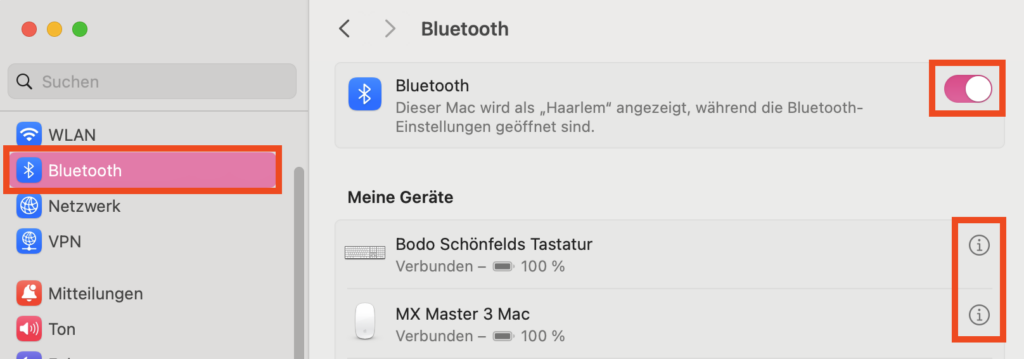Manchmal bereiten die per Bluetooth verbundenen Geräte Probleme. So mag es sein, dass sie zwar als verbunden angezeigt werden, aber dennoch nicht einwandfrei funktionieren. Oder es kommt plötzlich gar keine Verbindung mehr zustande. In diesem Tipp wird gezeigt, was in diesem Fall unternommen werden kann. Folgende Möglichkeiten stehen zur Verfügung:
- Sind alle macOS-Updates installiert? Dies kann in den Systemeinstellungen bei
Allgemein>Softwareupdateüberprüft werden. - Überprüfe, ob das Bluetooth-Gerät eingeschaltet und vollständig aufgeladen ist.
- Sowohl auf dem Mac als auch beim Bluetooth-Gerät kann Bluetooth deaktiviert und anschließend wieder aktiviert werden. Unter macOS wird dies in den Systemeinstellungen unter
Bluetoothvorgenommen. Dies führt dazu, dass die Verbindung zu allen Geräten beendet wird. Achtung: Eine über Bluetooth verbundene Maus und eine externe Tastatur werden dann nicht mehr funktionieren! Gegebenenfalls ist in diesem Fall eine kabelgebundene Maus erforderlich, um Bluetooth wieder zu aktivieren. - Unter
Systemeinstellungen>Bluetoothbesteht auch die Möglichkeit,- die Verbindung zu einem einzelnen Gerät zu trennen oder
- ein Gerät zu ignorieren. Ein ignoriertes Bluetooth-Gerät muss dann wieder neu gekoppelt werden (was beim Trennen des Geräts nicht der Fall wäre).
Diese Optionen werden Euch in den Systemeinstellungen unter Bluetooth in einem separaten Fenster angeboten, sobald bei dem betreffenden Bluetooth-Gerät auf den Informations-Button (ein „i“ in einem Kreis) geklickt wird.
Sollten die bisher genannten Optionen keine Abhilfe schaffen, könnt Ihr das Bluetooth-Modul des Mac auch zurücksetzen. Ab macOS Monterey funktioniert dies wie folgt:
- Du öffnest das Terminal.
- Dort gibst Du die Anweisung
sudo pkill bluetoothdein und bestätigst sie mitReturn. - Abschließend muss der Mac neu gestartet werden.
Zum Thema Bluetooth auf einem Mac habe ich auch ein Youtube-Video gemacht.